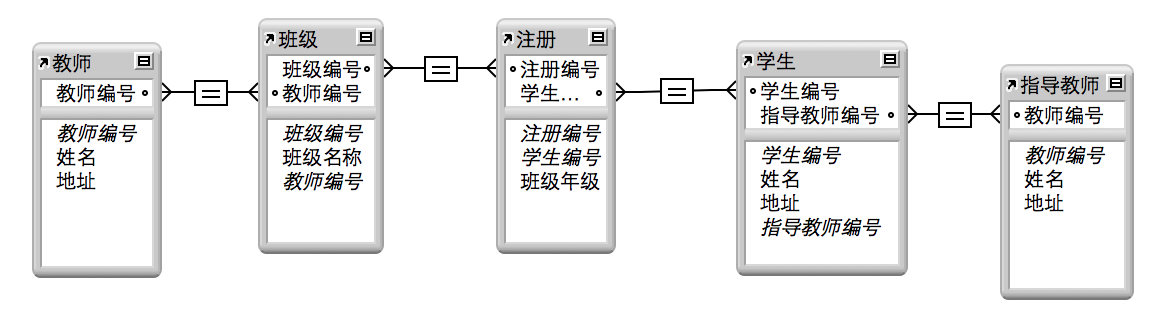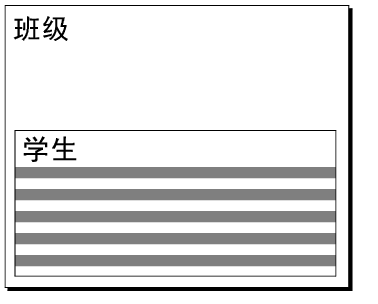决定相关字段的位置
|
•
|
放到入口中:将相关字段放到布局中的入口内,以显示匹配关系条件的所有相关记录中的数据。
|
FileMaker Pro 如何为入口中的相关字段解析参考
FileMaker Pro 基于关系图中以下这两个表之间的关系路径来决定使用哪个起始点:
|
•
|
|
•
|
计算:在入口为激活状态的情况下脚本化的计算参考字段时。
|